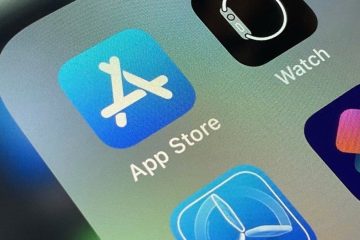Kung naghahanap ka upang magdagdag ng personal at propesyonal na ugnayan sa iyong susunod na round ng mga titik, walang mas mahusay na paraan kaysa sa pagdidisenyo ng iyong sariling mga sobre. Hinahayaan ka nitong isama ang pagba-brand at iba pang mga custom na elemento na ginagawang kakaiba ang mga ito.
Sa kabutihang palad, hinahayaan ka ng Microsoft Word na lumikha at mag-print ng sarili mong mga disenyo ng sobre. Narito kung paano.
Talaan ng mga Nilalaman 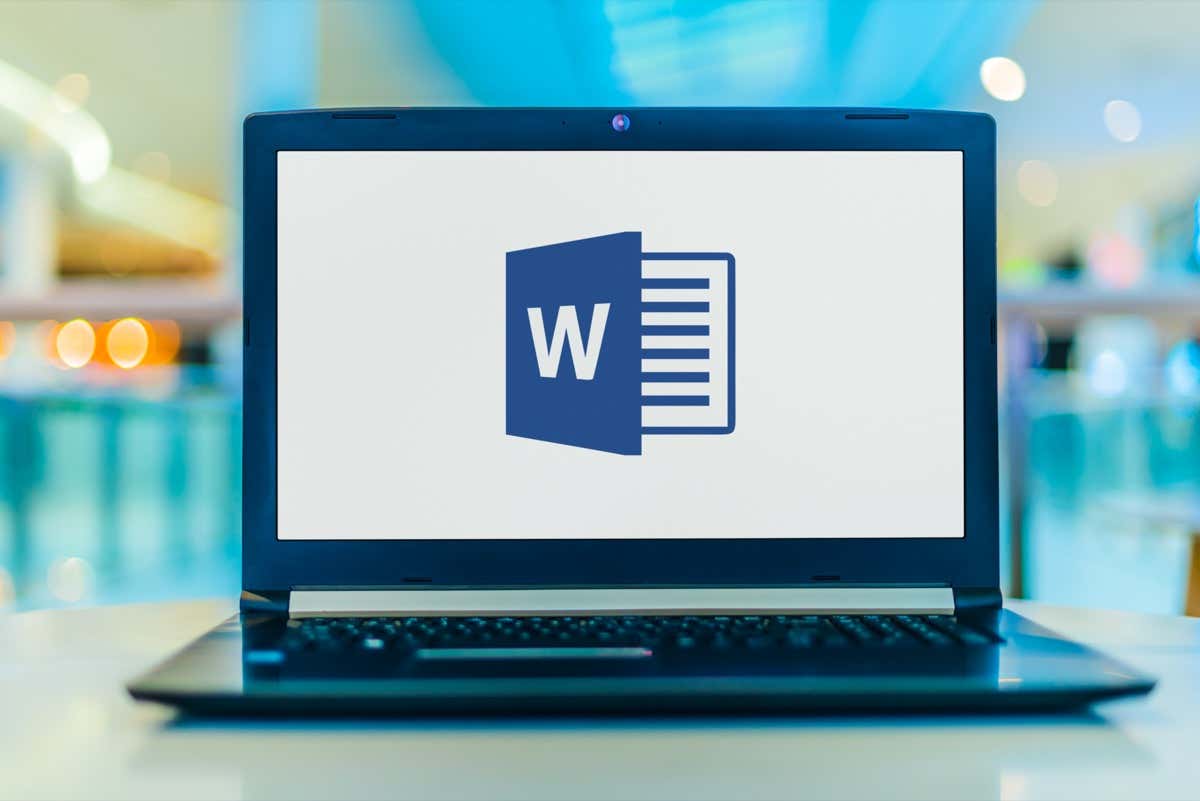
Hakbang 1: Magdagdag ng Mga Delivery at Return Address
Ang unang hakbang ay idagdag ang mga nauugnay na address sa iyong mga sobre. Upang gawin ito:
Buksan ang Microsoft Word sa iyong PC o Mac. Sa ribbon bar, piliin ang Mailings tab. 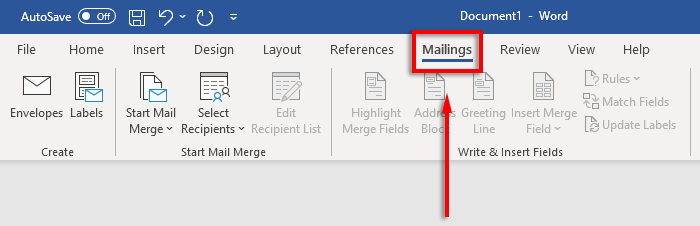 I-click ang Envelopes na button.
I-click ang Envelopes na button. 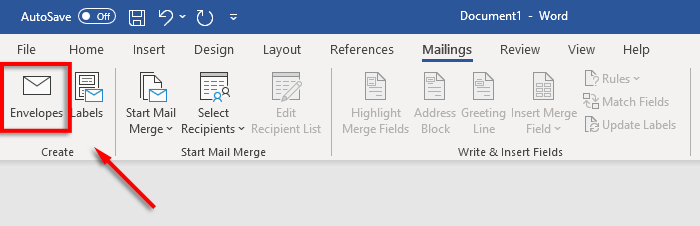 Manu-manong i-type ang address ng iyong tatanggap sa text box. Bilang kahalili, pindutin ang Mga Contact upang mag-import ng mga address mula sa iyong listahan ng pamamahagi ng Outlook.
Manu-manong i-type ang address ng iyong tatanggap sa text box. Bilang kahalili, pindutin ang Mga Contact upang mag-import ng mga address mula sa iyong listahan ng pamamahagi ng Outlook. 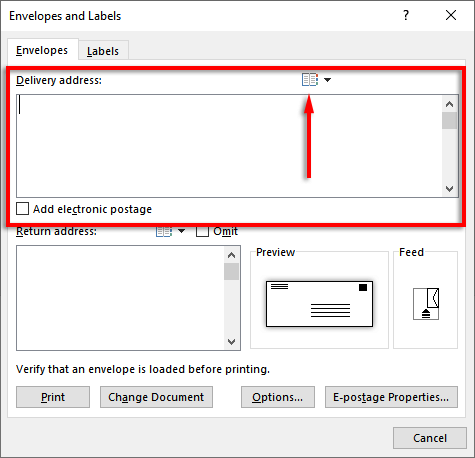 I-type ang iyong return address o i-click ang Mga Contact upang mag-import ng isa mula sa Outlook. Kung ayaw mong magpakita ng return address, lagyan ng check ang kahon sa tabi ng Omit.
I-type ang iyong return address o i-click ang Mga Contact upang mag-import ng isa mula sa Outlook. Kung ayaw mong magpakita ng return address, lagyan ng check ang kahon sa tabi ng Omit. 
Tandaan: Kung mas gugustuhin mong gumamit ng mga label upang i-print ang iyong mga address sa paghahatid at pagbabalik, hinahayaan ka ng Word na lumikha at mag-print din ng mga label. Maaari kang magdagdag ng isang address sa dialog box ng mga label sa ilalim ng Mailing > Labels. Bilang kahalili, maaari mong gamitin ang mail merge upang lumikha ng maramihang mga label at pabilisin ang proseso.
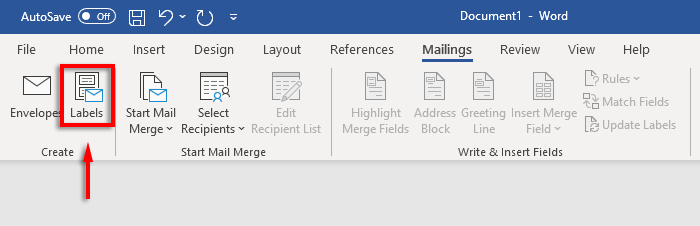
Hakbang 2: Itakda ang Sukat ng Sobre at Font
Kailangan mong tukuyin kung anong laki ng iyong mga sobre.
I-click ang icon ng Preview (mukhang isang sobre). 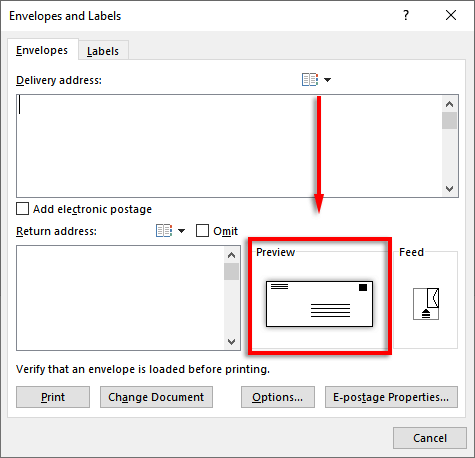 Sa tab na Mga Opsyon sa Sobre, mag-click sa drop-down na menu sa ilalim ng laki ng Sobre.
Sa tab na Mga Opsyon sa Sobre, mag-click sa drop-down na menu sa ilalim ng laki ng Sobre. 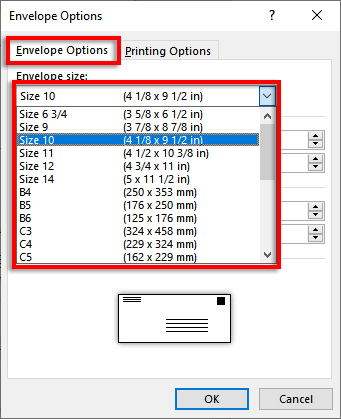 Tukuyin ang laki ng iyong mga sobre. Naglalaman ang Word ng karamihan sa mga karaniwang laki ng sobre, ngunit maaari mong itakda ang iyong sariling laki sa pamamagitan ng pag-click sa Custom na Sukat.
Tukuyin ang laki ng iyong mga sobre. Naglalaman ang Word ng karamihan sa mga karaniwang laki ng sobre, ngunit maaari mong itakda ang iyong sariling laki sa pamamagitan ng pag-click sa Custom na Sukat. 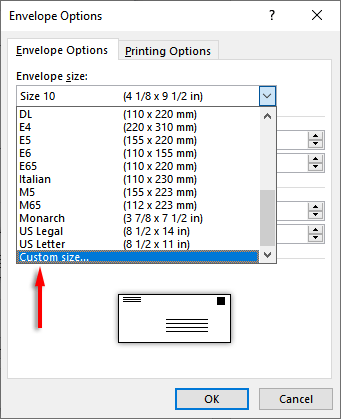 Susunod, i-click ang Font… sa tabi ng Delivery address box o Return address upang itakda ang font na gusto mo.
Susunod, i-click ang Font… sa tabi ng Delivery address box o Return address upang itakda ang font na gusto mo. 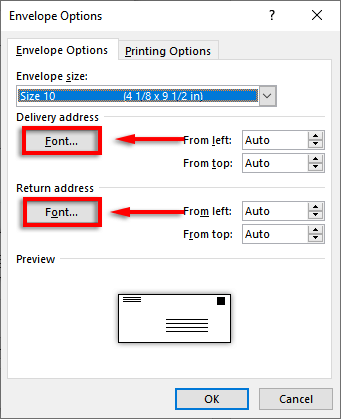 Pindutin ang OK.
Pindutin ang OK. 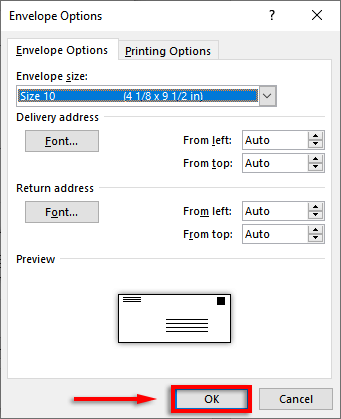
Hakbang 3: Itakda ang Printer Feed
Kailangan mo na ngayong tukuyin kung paano mo ipapapasok ang sobre sa printer. Upang gawin ito:
Sa window ng Feed, i-click ang Mga Opsyon. 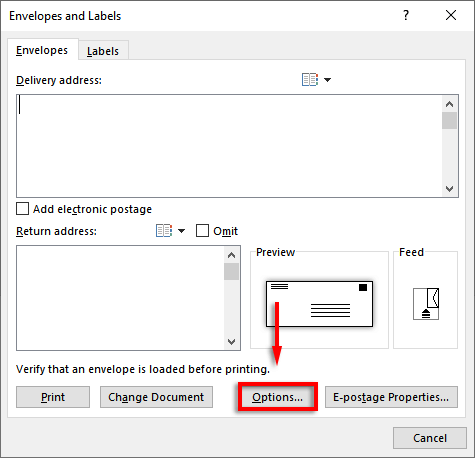 Piliin ang tab na Mga Opsyon sa Pag-print.
Piliin ang tab na Mga Opsyon sa Pag-print. 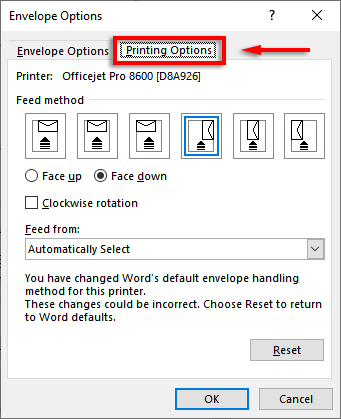 Sa window ng Feed method, piliin kung aling paraan ang gugustuhin mong ipasok ang iyong sobre sa printer. Inirerekomenda namin ang pagpili ng isang paraan kung saan ang sobre ay nasa hangganan sa gilid ng tray ng feed dahil maaaring mahirap ilagay ang mga ito sa gitna. Kung hindi mo ihanay nang tama ang iyong sobre, ang mga address sa paghahatid at pagbabalik ay hindi nakasentro.
Sa window ng Feed method, piliin kung aling paraan ang gugustuhin mong ipasok ang iyong sobre sa printer. Inirerekomenda namin ang pagpili ng isang paraan kung saan ang sobre ay nasa hangganan sa gilid ng tray ng feed dahil maaaring mahirap ilagay ang mga ito sa gitna. Kung hindi mo ihanay nang tama ang iyong sobre, ang mga address sa paghahatid at pagbabalik ay hindi nakasentro. 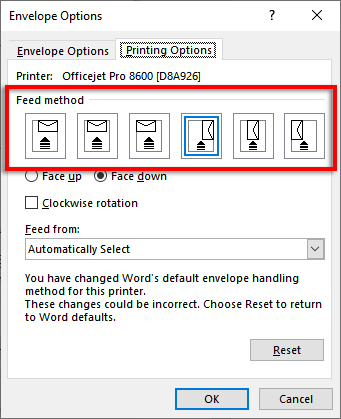 I-click ang Face up o Face down upang tukuyin kung aling taas ang iyong ilo-load ang sobre.
I-click ang Face up o Face down upang tukuyin kung aling taas ang iyong ilo-load ang sobre. 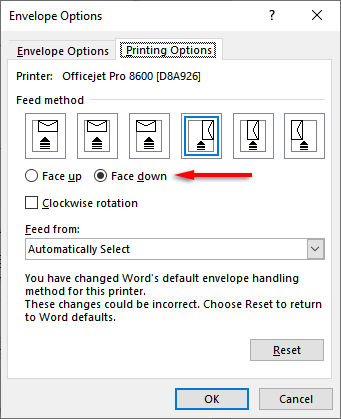 I-click ang Clockwise rotation upang paikutin ang disenyo ng sobre sa iyong kagustuhan.
I-click ang Clockwise rotation upang paikutin ang disenyo ng sobre sa iyong kagustuhan. 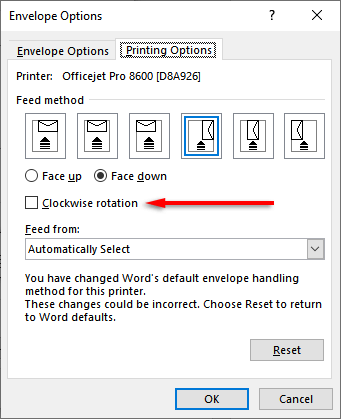 Kung mayroon kang higit sa isang tray ng printer, maaari mong piliin ang drop-down na menu sa ilalim ng Feed mula sa at piliin kung saang tray mo gustong pakainin ang sobre.
Kung mayroon kang higit sa isang tray ng printer, maaari mong piliin ang drop-down na menu sa ilalim ng Feed mula sa at piliin kung saang tray mo gustong pakainin ang sobre. 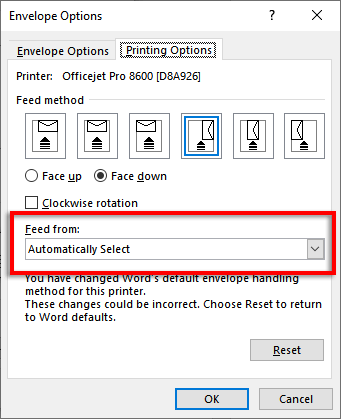
Hakbang 4: Magdagdag ng Mga Elemento ng Disenyo
Bago ka mag-print ng mga sobre, maaari kang magdagdag ng pagba-brand at iba pang mga elemento kung gusto mo. Upang gawin ito, i-click ang Idagdag sa dokumento. Bubuksan nito ang sobre bilang isang dokumento ng Word upang ma-customize mo ang layout at magdagdag ng mga larawan kung kinakailangan.
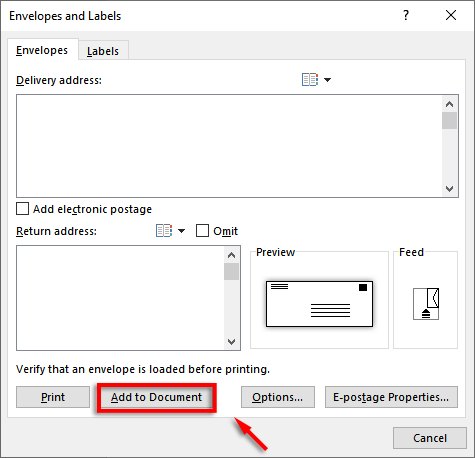
Hakbang 5: I-print ang Sobre
Ngayon ay oras na upang i-print ang iyong sobre. Upang gawin ito:
I-click muli ang Mga Sobre. Tiyaking na-load nang tama ang iyong mga sobre at piliin ang I-print. 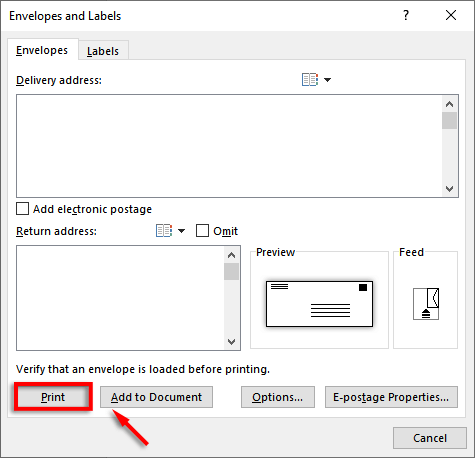
Tandaan: Magagawa mo ring magdagdag ng electronic postage kung mayroon kang katugmang third-party na plug-in. Upang magdagdag ng e-postage, piliin ang checkbox sa tabi ng Add electronic postage.
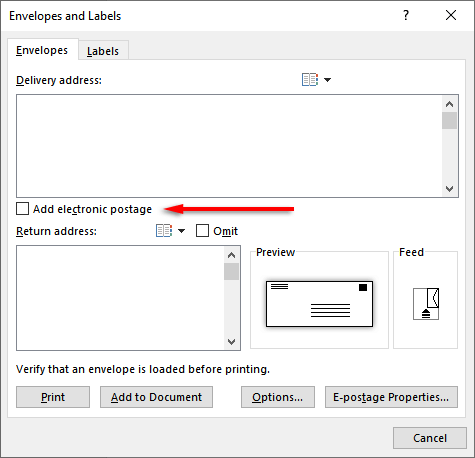
Gumamit ng Mail Merge para Makatipid ng Oras
Kung nagpapadala ka ng isang sobre, hindi malaking bagay ang pagse-set up nito nang manu-mano. Gayunpaman, kung magpapadala ka ng isang stack ng mga liham, aabutin ito ng mga edad. Sa kabutihang palad, maaari mong gamitin ang mail merge upang awtomatikong i-print ang bawat address sa sobre (sa halip na i-type ang bawat isa nang hiwalay).
Upang gawin ito:
Buksan ang Word. I-click ang tab na Mailings. Piliin ang Start Mail Merge > Envelopes. 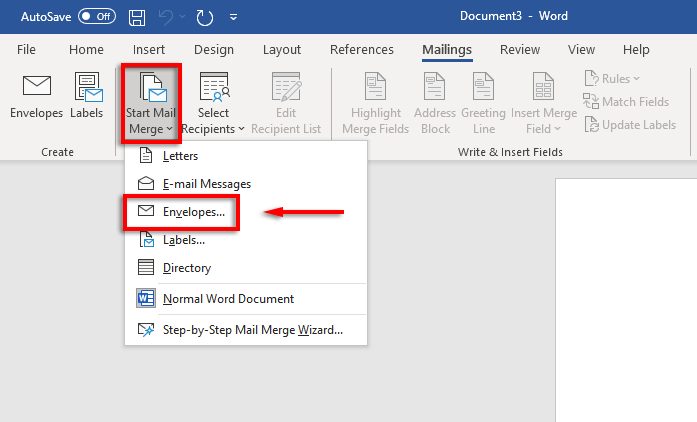 I-click ang drop-down box na laki ng sobre at tukuyin ang iyong sizing. Idagdag ang Font na gusto mo para sa mailing address, pagkatapos ay pindutin ang OK.
I-click ang drop-down box na laki ng sobre at tukuyin ang iyong sizing. Idagdag ang Font na gusto mo para sa mailing address, pagkatapos ay pindutin ang OK. 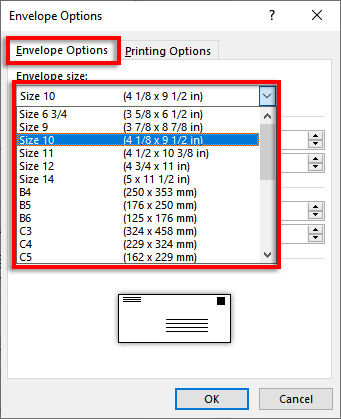 I-click ang File > Print.
I-click ang File > Print. 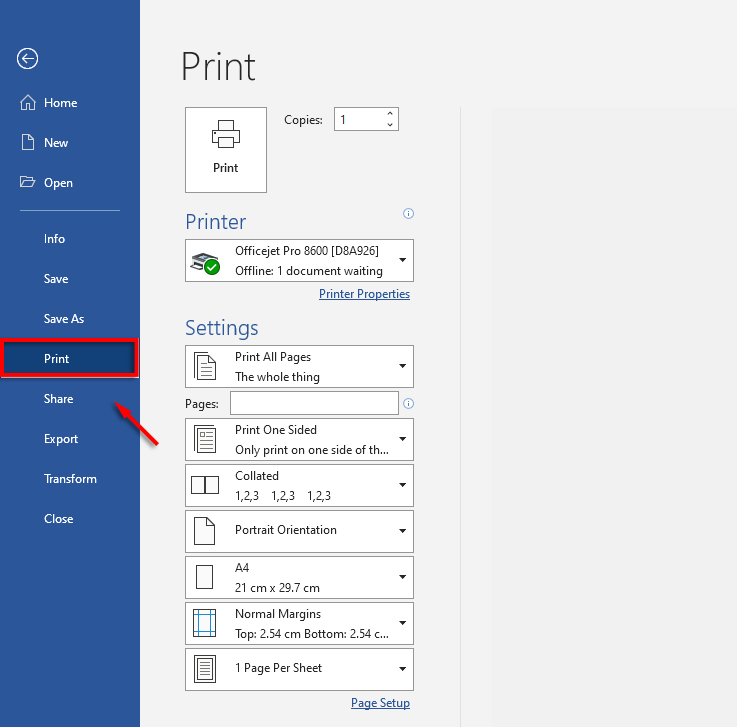 Kung tama ang mga setting, tiyaking na-load nang tama ang iyong mga sobre at i-click ang I-print.
Kung tama ang mga setting, tiyaking na-load nang tama ang iyong mga sobre at i-click ang I-print. 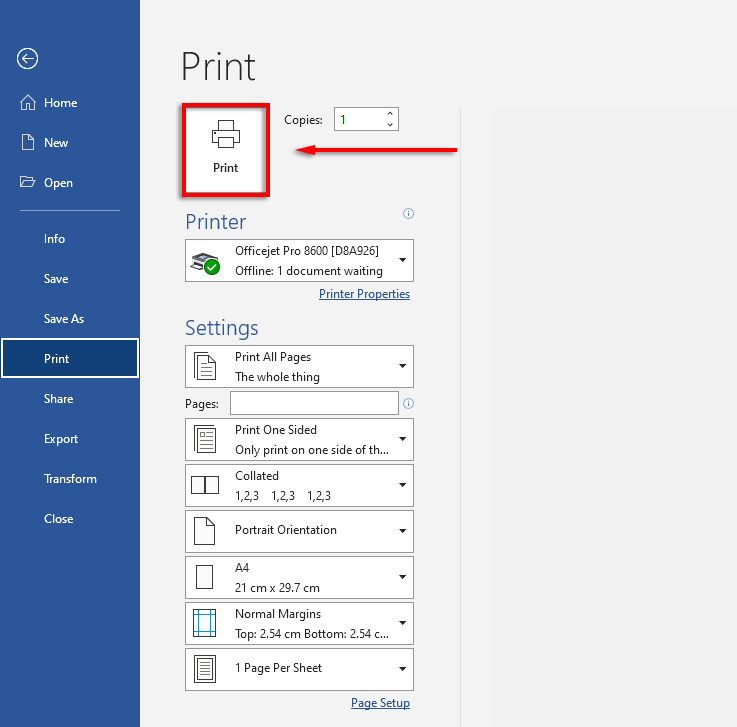
Propesyonal na Snail Mail
Ang tradisyunal na mail ay may-katuturan pa rin sa karamihan sa electronic na mundo ngayon, at doon madaling gamitin ang Microsoft Office app. Gamit ang Microsoft Word, madali kang makakagawa ng mga sobre ayon sa iyong mga detalye. Sa tutorial na ito, dapat ay handa mo na ang iyong susunod na batch ng mail sa lalong madaling panahon.